Outlook では、Teams 会議を追加する機能があるが、さらにアドイン「Zoom for Outlook」を使うと、Zoom 会議も登録することができる。
今回は、Outlook にアドイン「Zoom for Outlook」を追加する方法と、Zoom 会議を Outlook の予定表に登録する方法を紹介したい。
アドイン「Zoom for Outlook」を追加する方法
Outlook を起動し、リボンの右端の「アドインを入手」をクリックする。
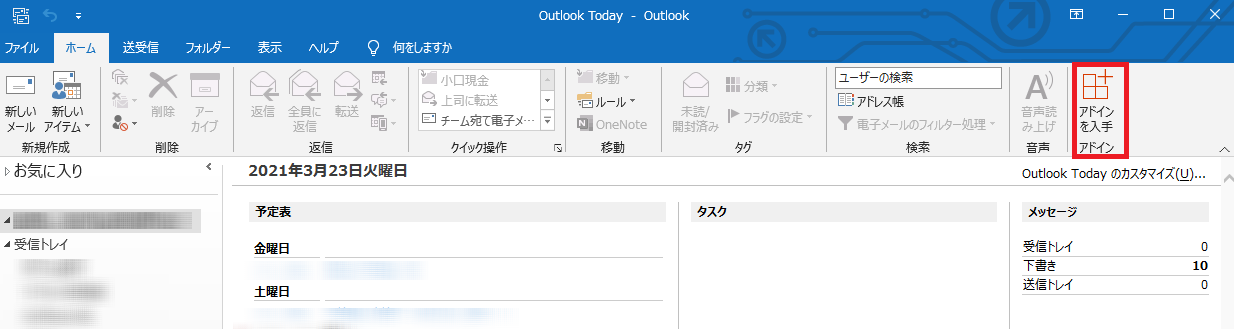
右上の検索窓に「zoom」を入力すると、「Zoom for Outlook」が表示されるので、クリックする。
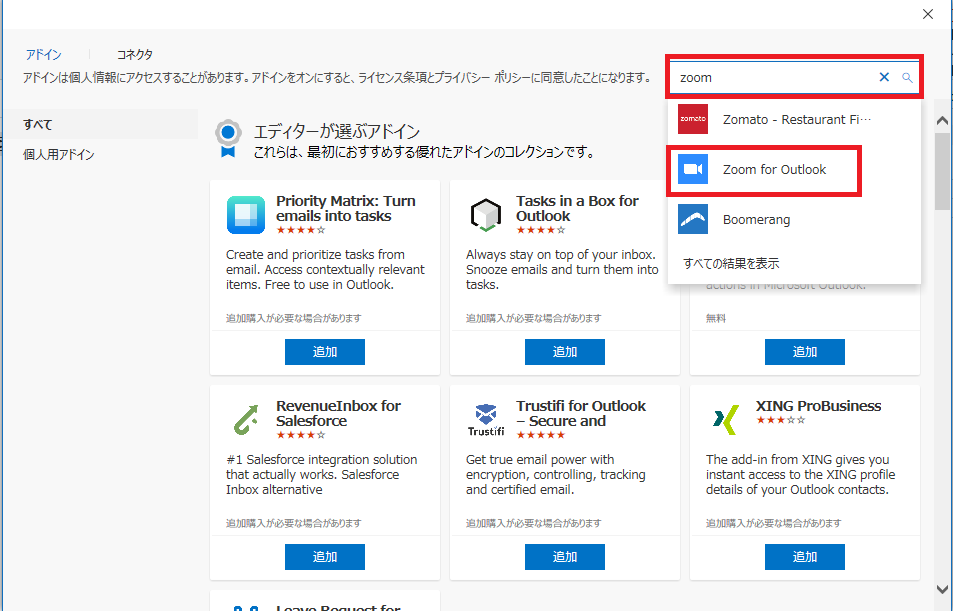
「追加」をクリックする。
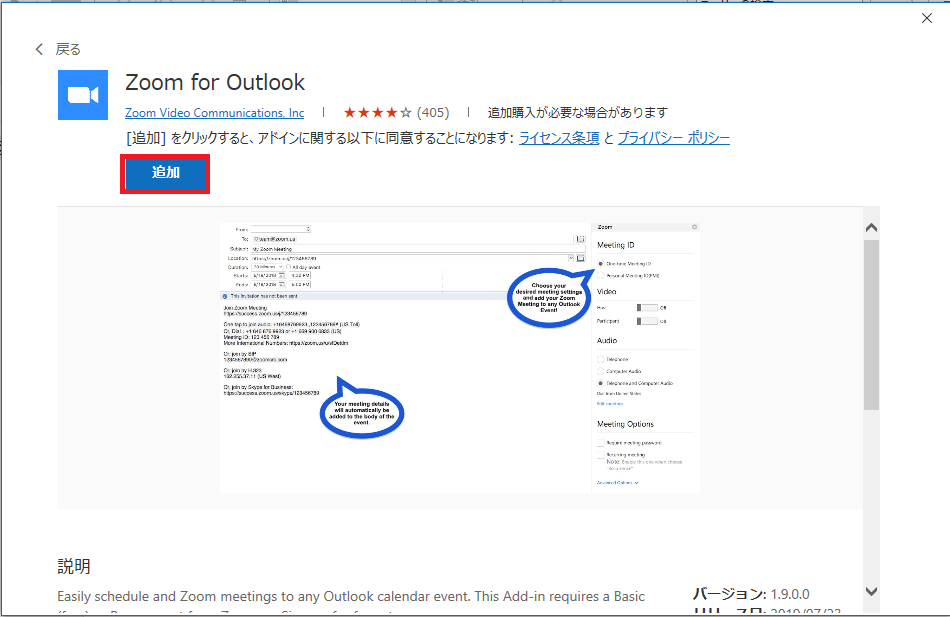
「追加済み」が表示された。
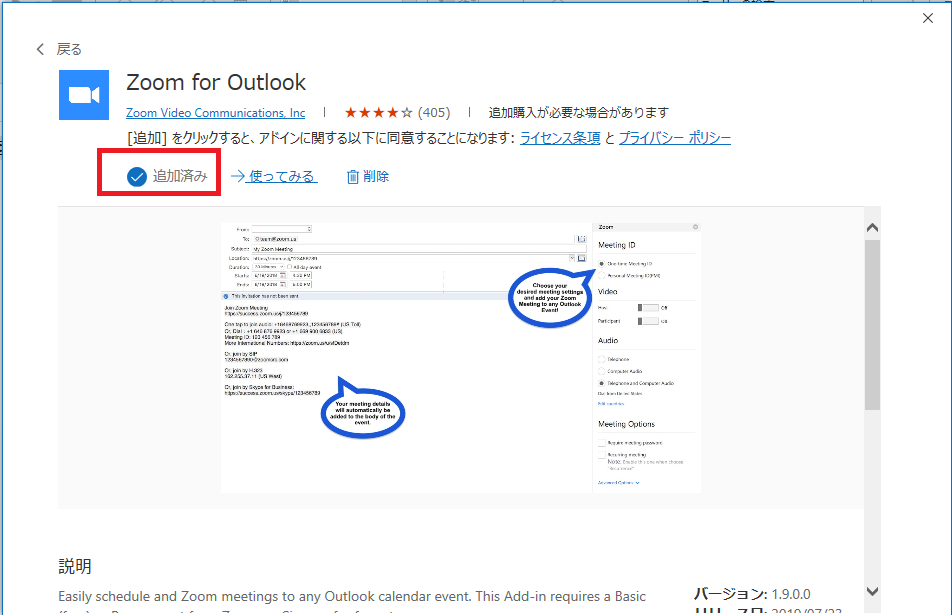
Outlook の予定表に Zoom 会議を登録する方法
Outlook の「カレンダー」アイコンをクリックする。
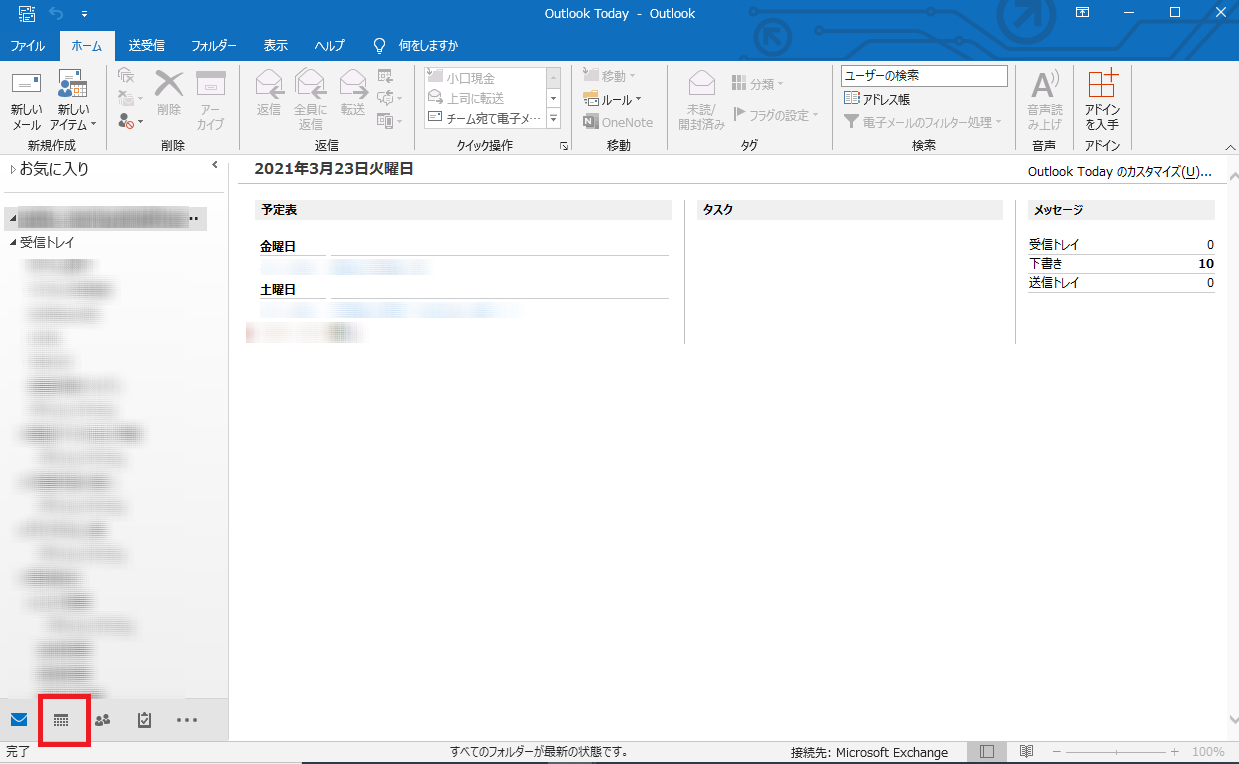
スケジュールを登録する日付をダブルクリックする。
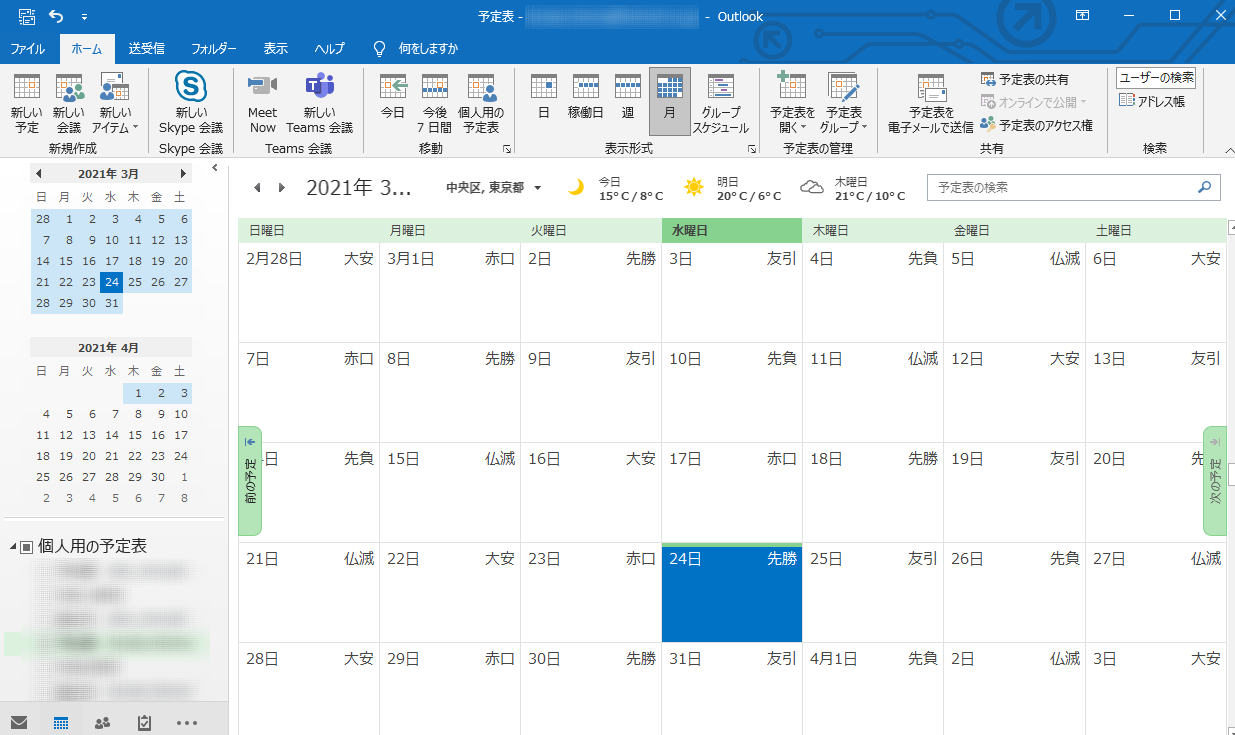
リボンの「会議出席依頼」をクリックする。
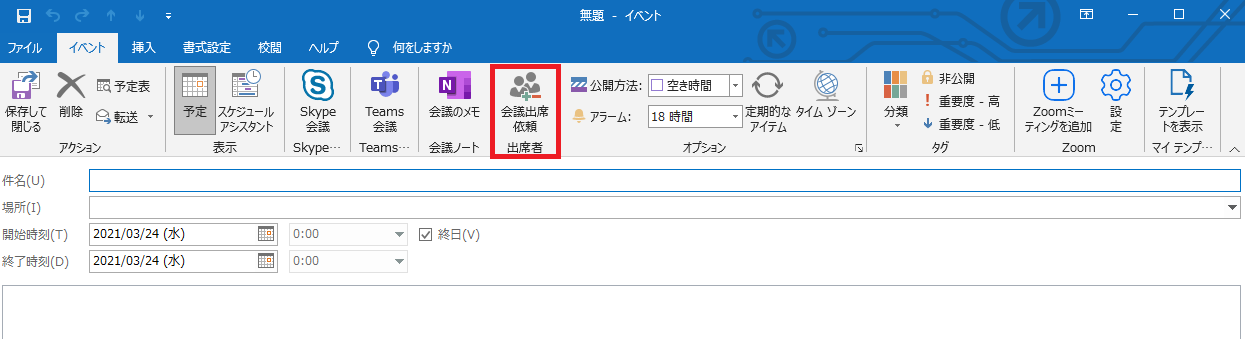
宛先を入力する枠が追加されるので、最初に、「宛先」に、参加するメンバーのメールアドレスを入力し、「終日」のチェックマーク (✓) を外し、開始日時と終了日時を設定する。
次に、右上の「Zoomミーティングを追加」をクリックする。

ポップアップで、Zoom の「サインイン」画面が表示されるので、メールアドレスとパスワードを入力し、「サインイン」をクリックする。
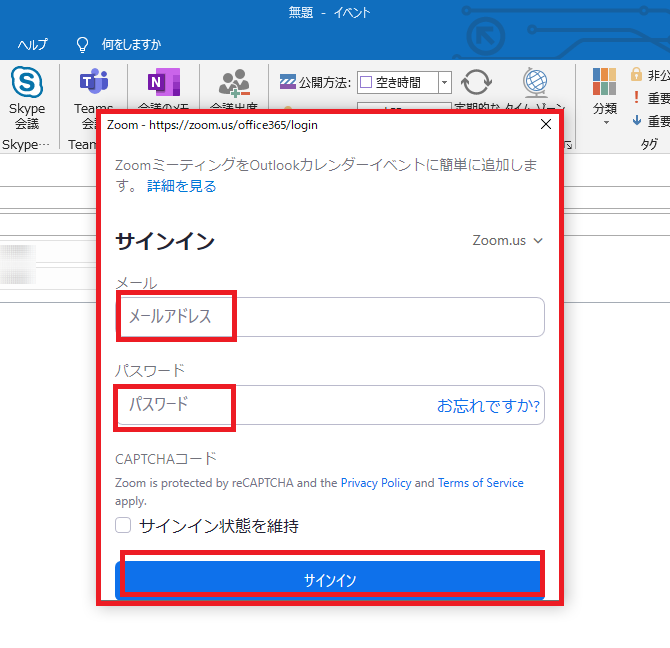
このあと、以下のように表示されるので、「送信」ボタンをクリックする。
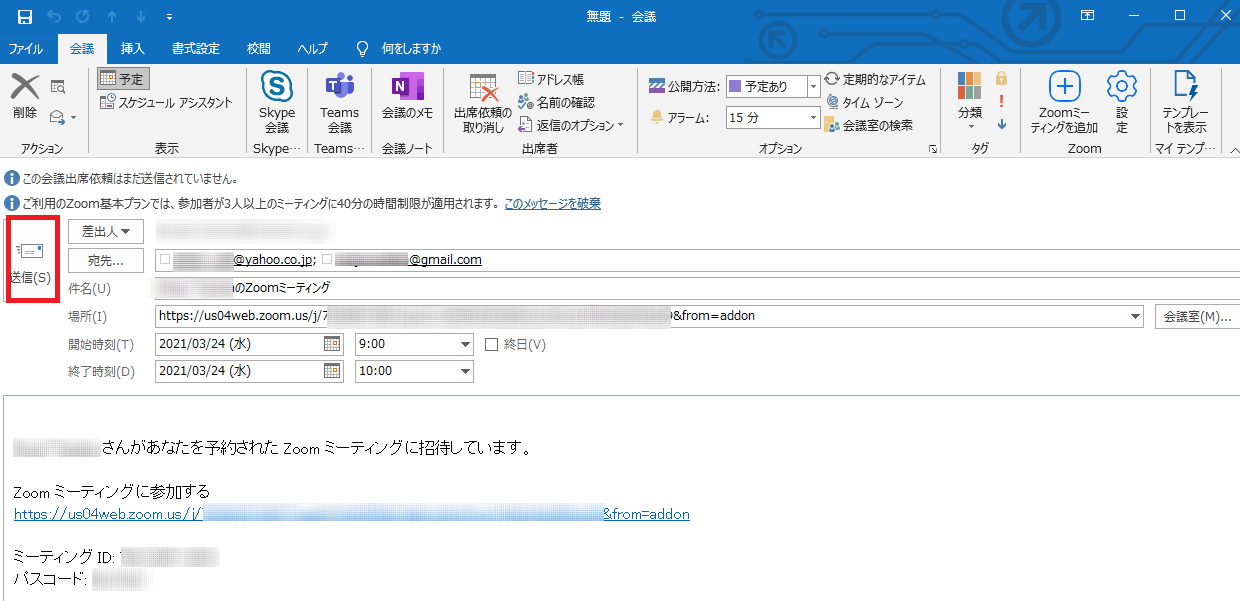
参加メンバーに、Zoom 会議の招待状がメールで送信されるとともに、Outlook の予定表に、Zoom 会議が登録された。
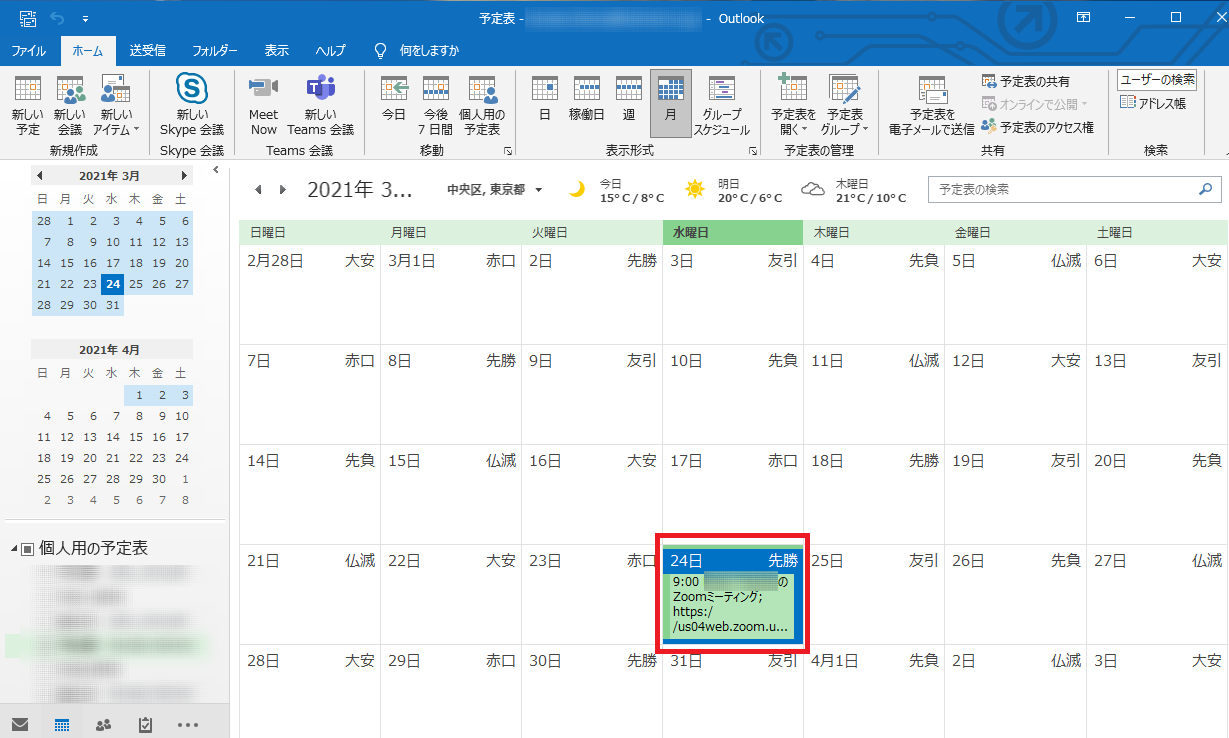
リンク
リンク

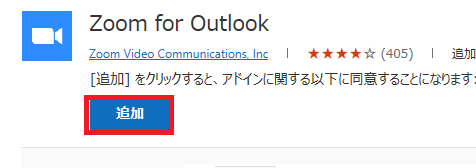
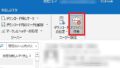
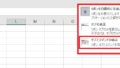
コメント